- Հեղինակ Jason Gerald [email protected].
- Public 2023-12-16 11:18.
- Վերջին փոփոխված 2025-01-23 12:20.
Այս wikiHow- ը սովորեցնում է ձեզ, թե ինչպես փոխարկել DVD- ի բովանդակությունը ձեր համակարգչի MP4 ֆայլերի, որպեսզի կարողանաք նվագարկել DVD- ներ ՝ առանց սկավառակի տեղադրման: Նկատի ունեցեք, որ բովանդակության փոխակերպումը սկավառակների միջոցով, որոնք օրինական կերպով ձեզ չեն պատկանում կամ MP4- ի բովանդակությունը ուրիշների հետ կիսելը շատ վայրերում անօրինական է:
Քայլ
Մեթոդ 1 -ը ՝ 2 -ից. Օգտագործելով ձեռքի արգելակ
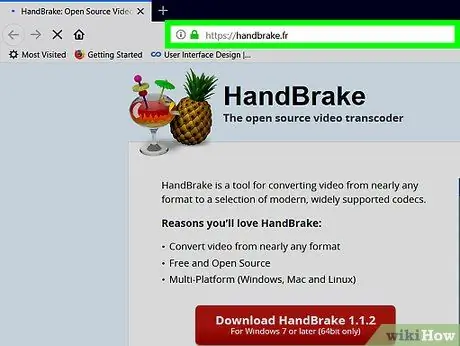
Քայլ 1. Այցելեք HandBrake ներբեռնման էջ:
Էջին կարելի է հասնել https://handbrake.fr/ հասցեով: HandBrake- ը ֆայլերի փոխարկիչ անվճար ծրագիր է Mac և PC հարթակների համար:
Չնայած HandBrake- ն արդեն օպտիմիզացված է Windows- ի և MacOS- ի տարբերակների մեծ մասի համար, այս ծրագիրը MacOS Sierra- ում գործարկելիս կարող եք խնդիրներ ունենալ:
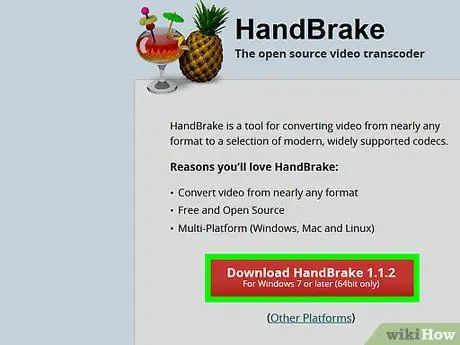
Քայլ 2. Կտտացրեք Ներբեռնեք ձեռքի արգելակ:
Ներբեռնման էջի ձախ կողմում դա կարմիր կոճակ է: HandBrake- ն անմիջապես կներբեռնվի ձեր համակարգչում:
- Հնարավոր է ՝ ձեզ անհրաժեշտ լինի հաստատել ներլցումը կամ ունենալ ֆայլը պահելու վայրը ՝ կախված ձեր դիտարկիչի կարգավորումներից:
- Կոճակի վրա կարող եք տեսնել HandBrake- ի վերջին տարբերակի համարը (օր. ՝ «1.0.7»):
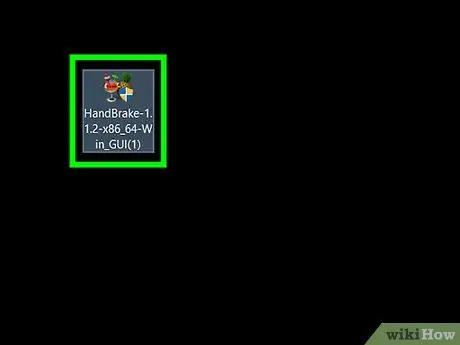
Քայլ 3. Կրկնակի սեղմեք HandBrake տեղադրման ֆայլը:
Այս ֆայլի պատկերակը նման է արքայախնձորի: Դուք կարող եք գտնել ֆայլը ձեր համակարգչի հիմնական ներբեռնման թղթապանակում (օրինակ ՝ աշխատասեղան):
Եթե դժվարանում եք գտնել ֆայլը, Spotlight (Mac) կամ «Start» ընտրացանկում (Windows) մուտքագրեք «handbrake» և կտտացրեք վերևի արդյունքին:
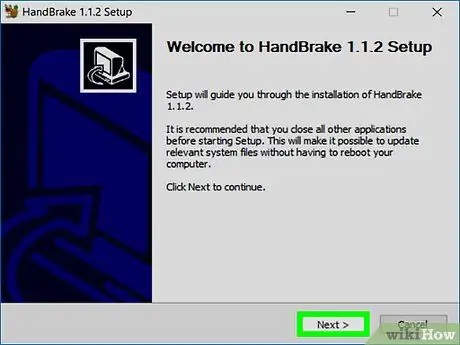
Քայլ 4. Հետևեք տեղադրման հրահանգներին:
HandBrake- ի տեղադրման գործընթացը սովորաբար ներառում է հետևյալ քայլերը.
- Պատուհաններ - Հաստատեք HandBrake ծրագրի հասանելիությունը համակարգչին (եթե հուշվի), այնուհետև կտտացրեք « Հաջորդը ", սեղմել " Համաձայն եմ և ընտրեք « Տեղադրեք " Ավարտեք տեղադրումը `կտտացնելով« Ավարտել ”.
- Mac - Բացեք տեղադրման ֆայլը և քաշեք Ձեռքի արգելակի պատկերակը դեպի «ationsրագրեր» պանակը:
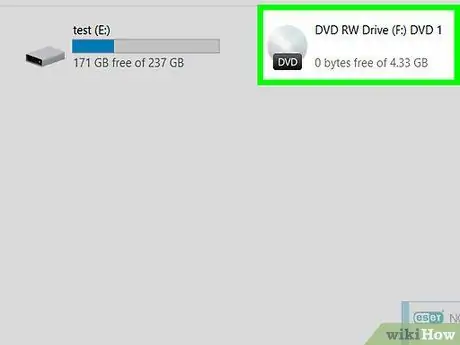
Քայլ 5. Տեղադրեք DVD- ն համակարգչի մեջ:
Սովորաբար, DVD- ն կարող եք տեղադրել նոութբուքի աջ կողմում գտնվող սկավառակի ընթերցողի մեջ (կամ աշխատասեղանի համար նախատեսված CPUB- ի առջևից): Սկավառակի խաչմերուկը դուրս հանելու համար գուցե անհրաժեշտ լինի նախ սեղմել հատուկ ստեղնը Windows համակարգիչների մեծ մասում:
- Որոշ Mac համակարգիչներ չունեն ներկառուցված CD սկուտեղ: Դուք կարող եք լուծել այս խնդիրը ՝ արտաքին սկավառակի ընթերցող գնելով մոտ 80 ԱՄՆ դոլարով կամ մեկ միլիոն ռուփիով:
- Հնարավոր է, որ անհրաժեշտ լինի փակել ձեր համակարգչի հիմնական աուդիո նվագարկիչի ծրագիրը, երբ DVD- ն սկսում է նվագարկվել, մինչև հաջորդ քայլին անցնելը:
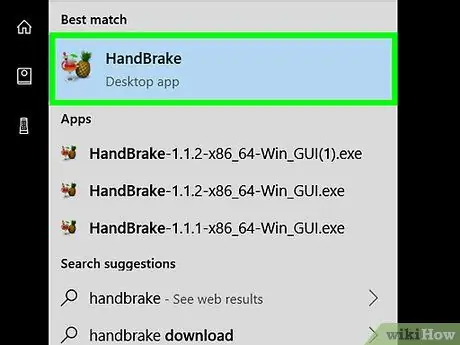
Քայլ 6. Բացեք HandBrake- ը:
Programրագիրը նշվում է խմիչքի աջ կողմում արքայախնձորի պատկերակով:
Դուք կարող եք ավտոմատ կերպով տեսնել աշխատասեղանի HandBrake պատկերակը: Հակառակ դեպքում, որոնեք ծրագիրը Spotlight- ում Mac- ում կամ «Սկսել» ընտրացանկը Windows համակարգչում:
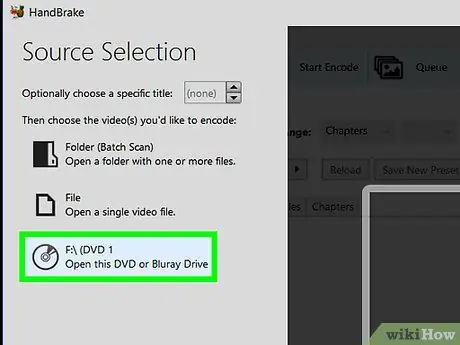
Քայլ 7. Սեղմեք DVD պատկերակին:
Դա շրջանաձև սկավառակի պատկերակ է պատուհանի ձախ կողմում, անմիջապես «» Ֆայլ ”.
- Հնարավոր է, որ այս պատուհանում կարող եք դիտել նաև ֆիլմեր:
- Եթե չեք տեսնում DVD պատկերակը, փակեք և վերաբացեք HandBrake ծրագիրը:
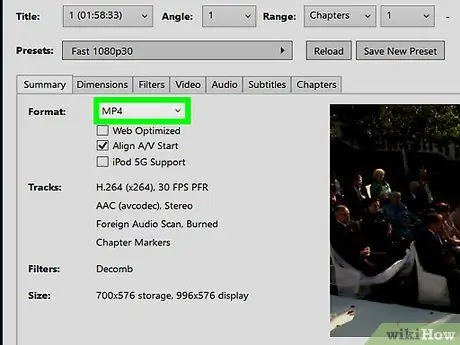
Քայլ 8. Անհրաժեշտության դեպքում փոխեք փոխակերպման կարգավորումները:
Սովորաբար HandBrake- ն ինքնաբերաբար կունենա MP4 փոխակերպում, բայց շարունակելուց առաջ անհրաժեշտ է կրկնակի ստուգել հետևյալ ասպեկտները.
- Ֆայլի ձևաչափեր - Էջի մեջտեղում գտնվող «Ելքի կարգավորումներ» վերնագրում «Կոնտեյներ» վերնագրի կողքին գտնվող վանդակում փնտրեք «MP4» տարբերակը: Եթե ոչ, կտտացրեք վանդակը և ընտրեք « MP4 ”.
- Ֆայլի լուծում - Ընտրեք ցանկալի լուծաչափը պատուհանի աջ կողմից (օրինակ ՝ 1080p): Այս կարգավորումը կորոշի ֆայլի որակը:
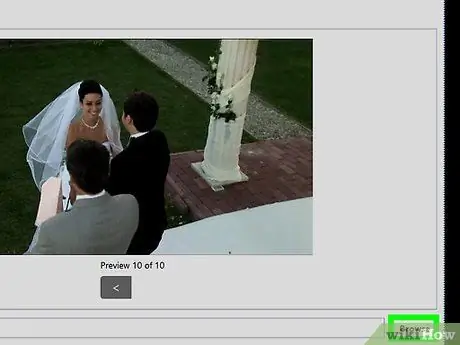
Քայլ 9. Կտտացրեք Փնտրել:
Այն գտնվում է «Ֆայլի նպատակակետ» տուփի աջ կողմում: Դրանից հետո կհայտնվի բացվող պատուհան:
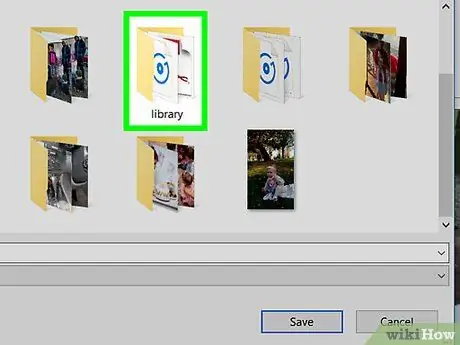
Քայլ 10. Ընտրեք ֆայլի պահպանման վայրը, ապա մուտքագրեք ֆայլի անունը:
Կտտացրեք պատուհանի ձախ վահանակի պահեստային թղթապանակին, այնուհետև պատուհանի ներքևում գտնվող տեքստային դաշտում մուտքագրեք ֆայլի անուն:
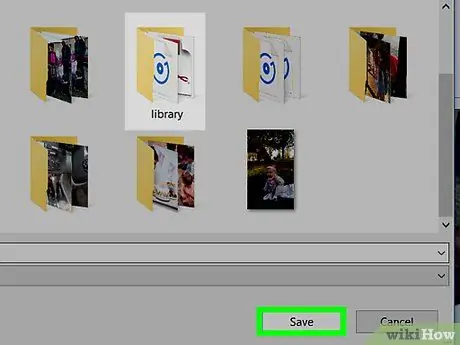
Քայլ 11. Կտտացրեք Պահել:
Այն պատուհանի ներքևում է:
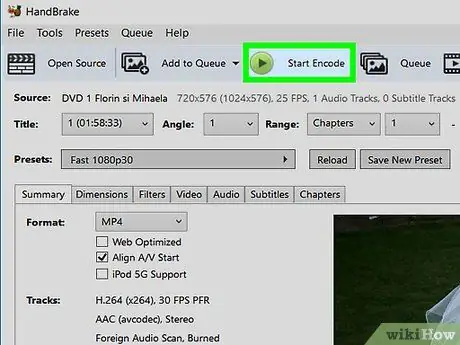
Քայլ 12. Կտտացրեք Սկսել կոդավորումը:
Դա կանաչ կոճակ է ՝ HandBrake պատուհանի վերևում: Սեղմելուց հետո HandBrake- ն անմիջապես DVD ֆայլերը կվերածի նվագարկելի MP4 ֆայլերի և կպահի դրանք նշված գրացուցակում: Փոխակերպման գործընթացն ավարտվելուց հետո կարող եք կրկնակի սեղմել MP4 ֆայլը ՝ այն նվագարկելու համար:
Մեթոդ 2 -ից 2 -ը `VLC Media Player- ի օգտագործումը
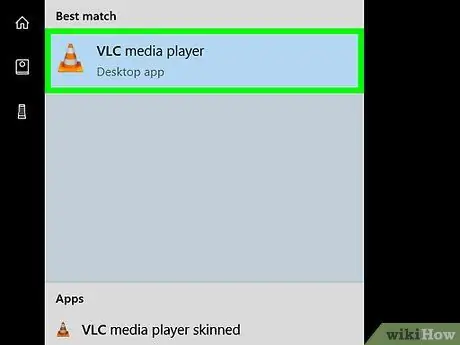
Քայլ 1. Բացեք VLC Media Player- ը:
Րագիրը նշվում է նարնջագույն և սպիտակ երթևեկի ձագարի պատկերակով:
- Makeրագրի վերջին տարբերակը գործարկելու համար համոզվեք, որ կտտացրեք « Օգնություն »Ծրագրի պատուհանի վերևում և ընտրեք« Ստուգել թարմացումները " Եթե առկա է թարմացում, ձեզ կառաջարկվի տեղադրել այն:
- Եթե դեռ չեք ներբեռնել VLC- ն, կարող եք այն ստանալ https://www.videolan.org/vlc/index.html կայքից:
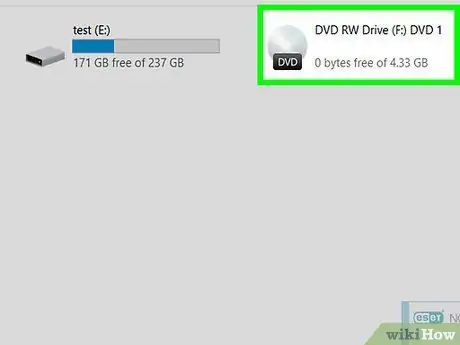
Քայլ 2. Տեղադրեք DVD- ն համակարգչի մեջ:
CD սկուտեղը, որն օգտագործվում է DVD- ն տեղադրելու համար, սովորաբար գտնվում է համակարգչի կափարիչի աջ կողմում (նոթբուքեր) կամ պրոցեսորի պատյանում (աշխատասեղան համակարգիչներ):
- Որոշ Mac համակարգիչներ չունեն ներկառուցված CD սկուտեղ: Դուք կարող եք լուծել այս խնդիրը `ձեռք բերելով արտաքին սկավառակի ընթերցող` մոտ 80 ԱՄՆ դոլարով:
- Հնարավոր է, որ անհրաժեշտ լինի փակել ձեր համակարգչի հիմնական աուդիո նվագարկիչի ծրագիրը, երբ DVD- ն սկսում է նվագարկվել, մինչև հաջորդ քայլին անցնելը:

Քայլ 3. Կտտացրեք Մեդիա ներդիրին:
Այն գտնվում է VLC պատուհանի վերին ձախ անկյունում:
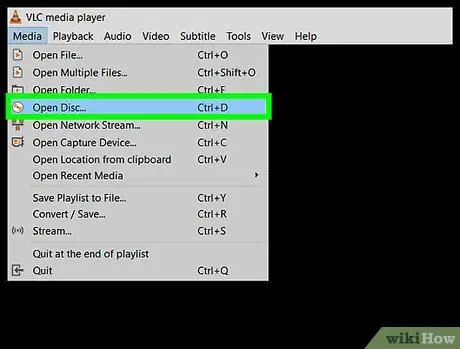
Քայլ 4. Կտտացրեք Բացեք սկավառակը:
Այս գրառումը բացվող ընտրացանկի վերևում է « Մեդիա ”.
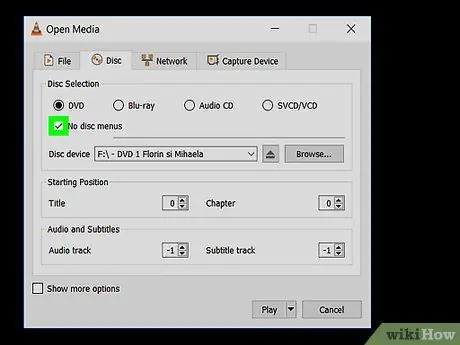
Քայլ 5. Կտտացրեք «Ոչ սկավառակի ընտրացանկեր» վանդակին:
Այս տուփը գտնվում է «Բաց մեդիա» պատուհանի «Սկավառակի ընտրություն» բաժնում:
Եթե ձեր համակարգիչն ունի մեկից ավելի DVD դիտիչ, ապա ձեզ հարկավոր է կտտացնել «Սկավառակի սարք» վանդակին և ընտրել ֆիլմի անունը:
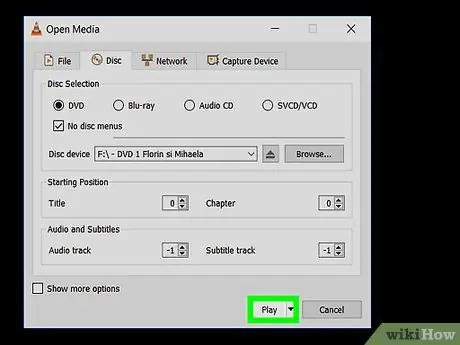
Քայլ 6. Սեղմեք «Խաղալ» տարբերակի կողքին գտնվող սլաքը:
Այս տարբերակը գտնվում է էջի ներքևում: Կտտացնելուց հետո բացվող ընտրացանկը կհայտնվի:
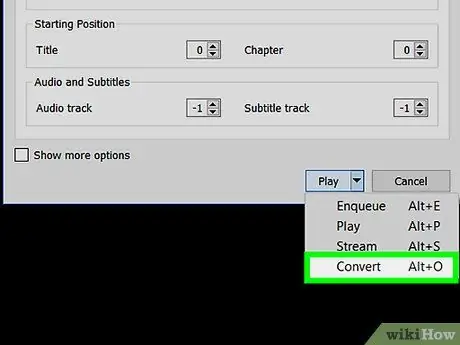
Քայլ 7. Կտտացրեք Փոխարկել
Այս տարբերակը բացվող ընտրացանկում է:
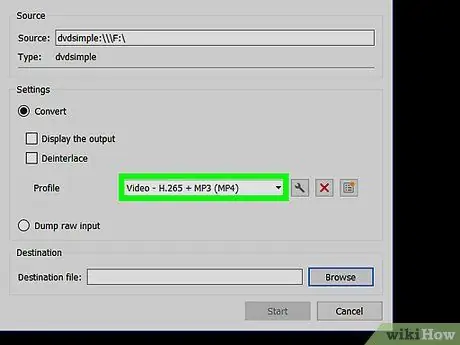
Քայլ 8. Համոզվեք, որ տեսանյութի տեսակը սահմանվել է որպես MP4:
Դուք կարող եք դա հաստատել ՝ նշելով էկրանի ներքևի մասում «Անձնագիր» տեքստի աջ վանդակը:
Եթե այս տուփում չեք տեսնում «(MP4)» պիտակը, կտտացրեք քաղաքը և ընտրեք «(MP4)» վերջավորությամբ տարբերակ:
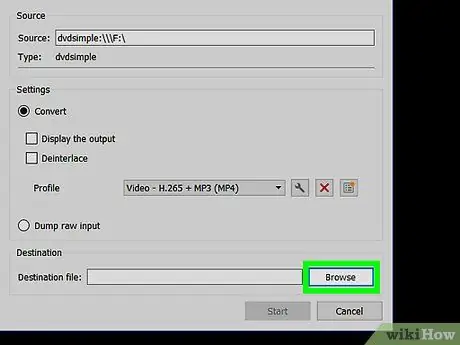
Քայլ 9. Կտտացրեք Փնտրել:
Այն գտնվում է պատուհանի ներքևի աջ անկյունում:
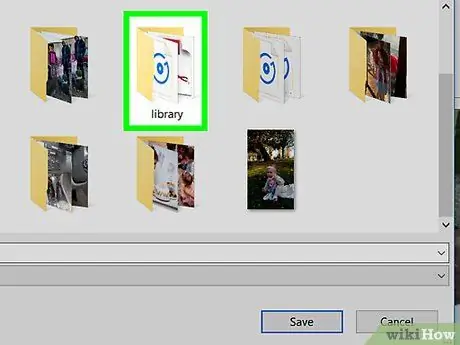
Քայլ 10. Կտտացրեք պահպանման վայրը:
Պատուհանի ձախ մասից կարող եք ընտրել գրացուցակ:
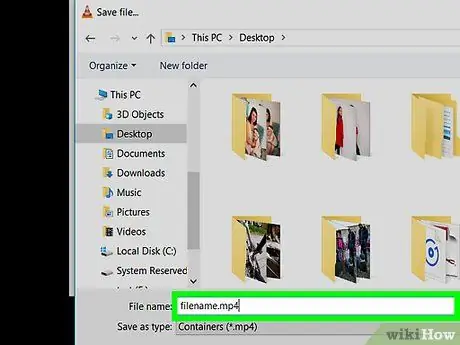
Քայլ 11. Պահեք ֆայլը MP4 ընդլայնմամբ:
Պատուհանում մուտքագրեք filename.mp4, «ֆայլի անուն» արտահայտությունը փոխարինվի ֆիլմի անունով:
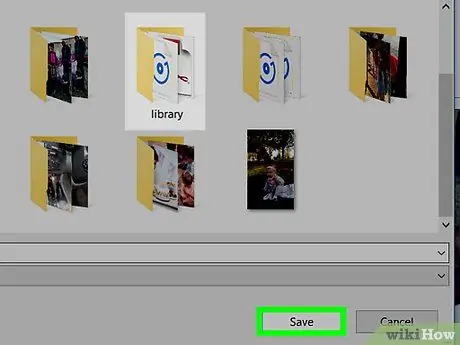
Քայլ 12. Կտտացրեք Պահել:
Կարգավորումների հավաքածուն կպահվի:
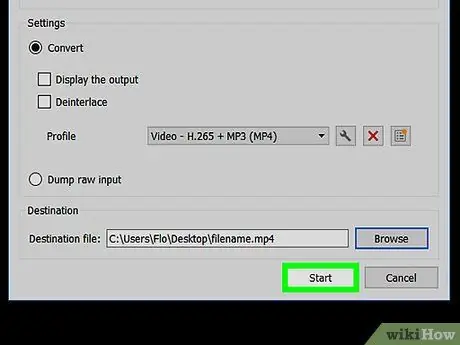
Քայլ 13. Կտտացրեք Սկսել:
Այն գտնվում է «Փոխարկել» պատուհանի ներքևում: DVD բովանդակությունը շուտով կփոխակերպվի MP4 ձևաչափի:
- Այս գործընթացը կարող է տևել մի քանի րոպեից մինչև մի քանի ժամ ՝ կախված համակարգչի արագությունից և DVD- ի չափից:
- VLC Media Player պատուհանի ներքևում գտնվող տեսանյութի առաջընթացի տողը կցուցադրի փոխարկված տեսանյութերի տոկոսը:
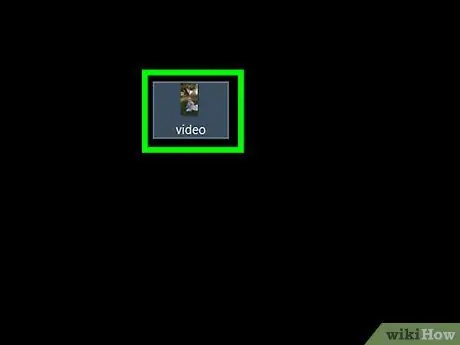
Քայլ 14. Կրկնակի կտտացրեք փոխարկված ֆայլը:
Դրանից հետո ֆայլը կբացվի ձեր համակարգչի մեդիա նվագարկիչի ծրագրում: Հնարավոր է, որ այն պետք է հատուկ բացեք VLC Media Player- ի միջոցով `ֆայլը ճիշտ նվագարկելու համար:
Խորհուրդներ
Փորձեք միացնել համակարգիչը էներգիայի աղբյուրին ՝ DVD- ն փոխարկելիս, քանի որ այն անջատելու դեպքում փոխարկման գործընթացը կասեցվի:
Գուշացում
- VLC Media Player- ի միջոցով փոխարկվող ֆայլերը սովորաբար չեն նվագարկվի մեդիա նվագարկիչների մեծամասնության միջոցով:
- Անօրինական է DVD ֆայլերը պատառոտել այն սկավառակներից, որոնք դուք չեք գնել և/կամ կիսել դրանք:






